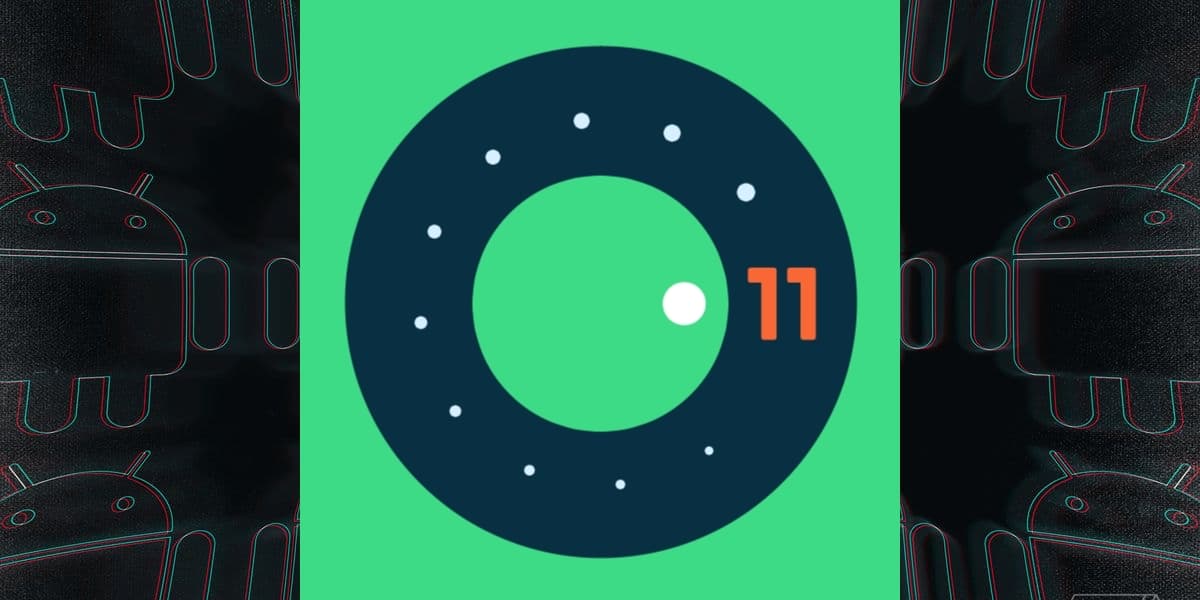
Imamo Predogled za razvijalce za Android 11 pred načrtovanim rokom, kot je običajno pri številskih skokih, je napolnjen z novicami, zato se zdi, da bodo sledili poti, ki jo prikazuje Android 10, s poudarkom na varnost in zasebnost naših podatkov.
Očitno je Google vsekakor opustil črke kot znak za nove različice operacijskega sistema. Ta prvi predogled za razvijalce je namenjen predvsem razvijalcem, da začnejo delati na svojih aplikacijah in jih pripraviti na novo različico. Vključuje veliko sprememb in novic to bo spremenilo način uporabe Androida. Tu podrobno opisujemo najpomembnejše novice in kako jih namestiti.
Novice o Androidu 11
Podpora za shranjevanje osebnih dokumentov
Nekaj, kar tako zahtevajo uporabniki Androida in iOSa, se ob tej priložnosti uresniči, čeprav so že izšle aplikacije, ki nam omogočajo prinesite naše vozniško dovoljenje. Android 11 dodaja podporo za varno shranjevanje in pridobivanje osebnih dokumentov.
Google o tem ni dal veliko podrobnosti, je zelo zanimiv dodatek, saj bi nam omogočil brez kakršnega koli fizičnega dokumenta. To bi vedno morala potrditi država, da bi postala zakonita.
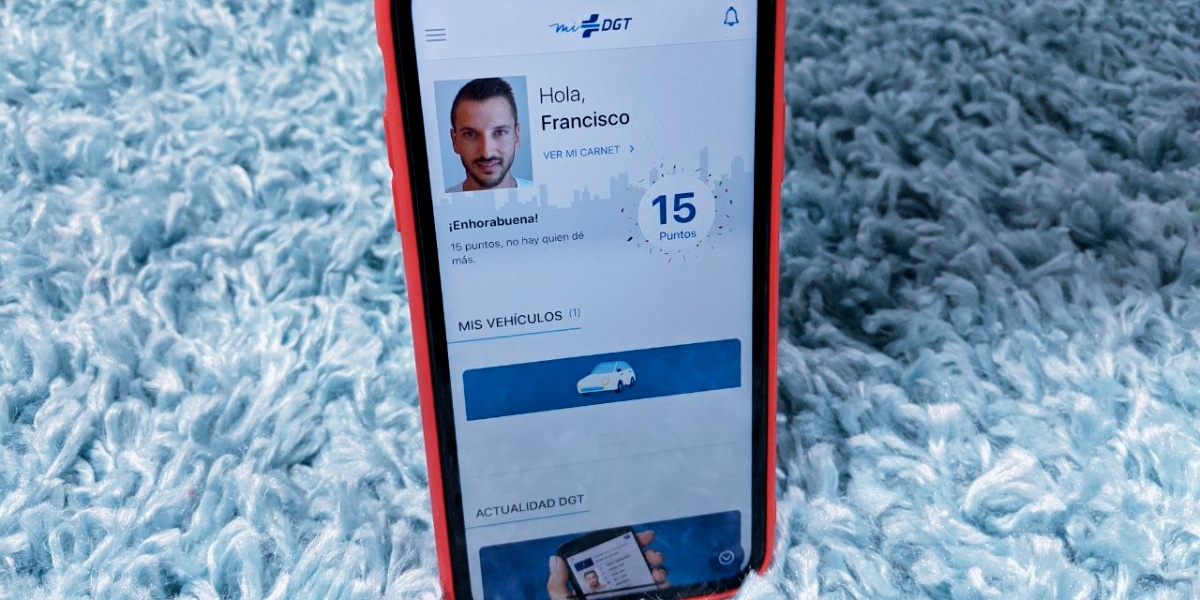
Snemanje na zaslonu
Android 11 vključuje pripomoček za snemanje zaslona v video, iz hitrih nastavitev zavese za obvestila. Podobno je orodju, ki je bilo predstavljeno v Androidu 10, zdaj pa ga je enostavno aktivirati, ne da bi bilo treba uporabiti meni za zaustavitev. Poleg tega, da je privzeto omogočen, ni potrebe po ukazih ADB. Nekaj, kar bo zelo koristno za ustvarjalce vsebin.
Zasebnost in varnost
Z Androidom 11 je integrirano edinstveno dovoljenje za aplikacije, ki zahtevajo dostop ne samo do lokacije, temveč tudi do mikrofona in kamere, tako da jo lahko uporabniki dajo začasno dovoljenje za vaše aplikacije. Google bo tudi izboljšal podporo biometrična, ki podpira tri vrste overiteljev za potrebe večjega števila mobilnih naprav. Uporabnikom bo ponudil tudi možnosti za katalogizacijo klica kot spam, ali dodajte uporabnika kot stik.
Programabilen temni način
Temni način z bližnjico je končno prispel z Androidom 10, Android 11 pa dodaja dodatno kakovost: zdaj lahko določite, da bo mobilni telefon ob določeni uri nosil črno barvo. V nastavitvah naprave lahko izberete, da se temni način samodejno vklopi od mraka do zore ali ročno nastavite ure. To je bilo že na voljo v iOS-u brez možnosti spreminjanja časa po okusu.
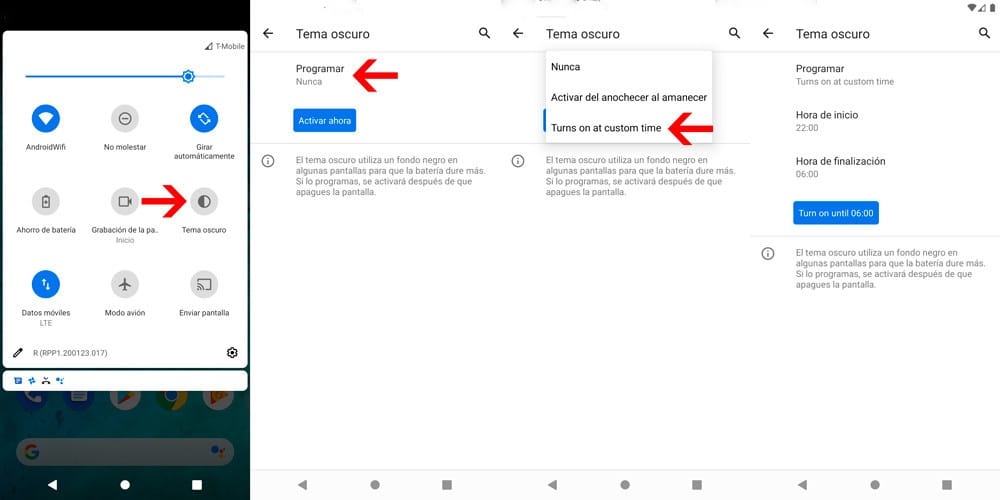
Letalski način, ki ohranja bluetooth aktiven
Prefinjena, a pomembna sprememba je, da zdaj ne bomo zapustili bluetooth Pri aktiviranju letalskega načina, kot se to dogaja pri trenutnih različicah Androida, kar je za mnoge težavo, je bilo nekaj zelo povpraševanja in so ga dodali. Letalski način bo še naprej onemogočal Wifi ali mobilno omrežje.
Mehurčki in pogovori v obvestilih
Android 11 vključuje razdelke, namenjene pogovorom, tako da lahko takoj najdemo tekoče pogovore iz vaših najljubših aplikacij, mehurčki za pogovor pa bodo integrirani (že uporablja Facebook Messenger). Ti ohranjajo dostop do pogovorov, tudi če se uporabljajo druge aplikacije. A plavajoči mehurček ko prejmete novo sporočilo, ko se ga dotaknete, se prikaže plavajoče okno, iz katerega lahko oglejte si klepet in odgovorite. Aktivirati jih morate v nastavitvah obvestil.
Android 11 dodaja tudi možnost odgovora na obvestila o pogovorih s slikami. Na ta način lahko na običajnem pogovoru vodimo običajen pogovor, kar nam bo prihranilo čas.
Spremembe v dovoljenjih za uporabo
V skoraj vseh novih različicah Androida se v nastavitvah dovoljenj pojavi določena vrsta sprememb, ki tokrat olajša možnost dodelite dovoljenja aplikaciji samo takrat, ko jo potrebujemo, tako da vrata niso trajno odprta.
V primeru lokacije se zgodi kaj podobnega, zdaj lahko damo dovoljenje, da se to samo naredi uporabo naše lokacije le, če uporabljamo zadevno aplikacijo. Nekaj, kar poleg ohranjanja zasebnosti pomaga tudi prihraniti baterijo naših naprav. Možnost, da lokacijo za vedno pustite vklopljeno, je še vedno na voljo vsem, ki jo potrebujejo.
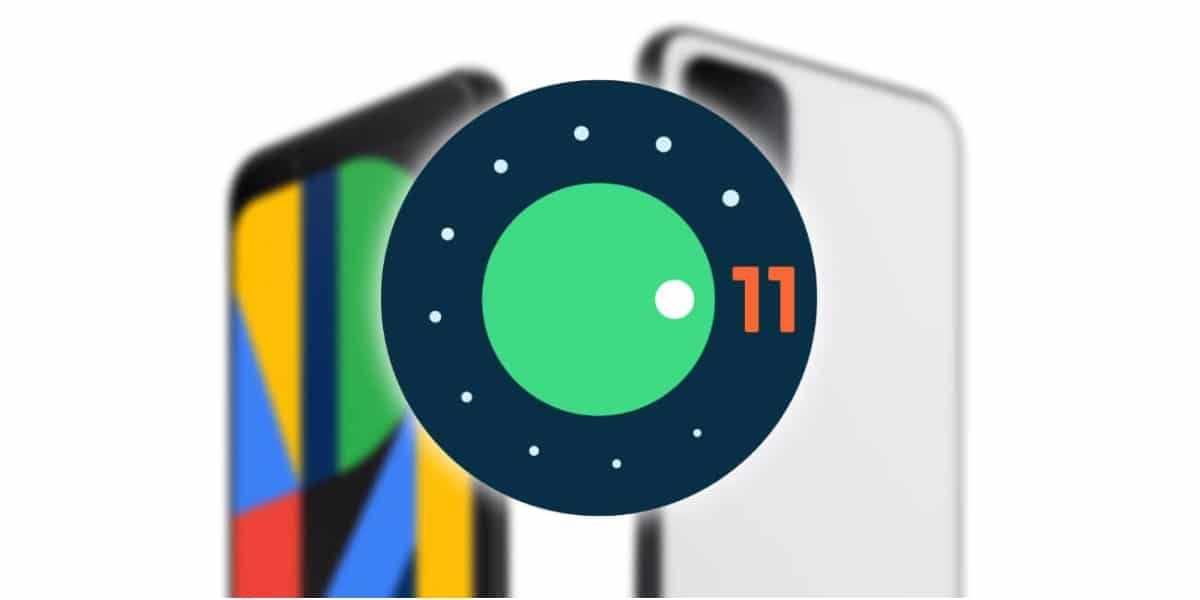
Neodvisno shranjevanje aplikacij
Razvijalci tega ne marajo, a to bodo nekaj uporabniki cenili aplikacije so imele dostop samo do namenske mape in ne vse do naše naprave, kot se je dogajalo do zdaj. Razvijalci lahko zaenkrat še naprej ohranjajo tradicionalni dostop, kar se bo spremenilo, ko bo izšla končna različica Androida 11.
Pripnite aplikacije v meni za skupno rabo
Nekaj, po čemer sem hrepenel in je končno dodan Androidu 11, je možnost dodajanja aplikacij v meni hitro delite katero koli vrsto datoteke, na ta način bomo prisilili, če ali če se bo želena aplikacija pojavila med prvimi možnostmi.
Kako namestiti Android 11 Developer
Ta različica ni običajna posodobitev, zato se za prejem ni treba prijaviti. Namestiti ga bomo morali ročno, kar pomeni, da izgubimo vso vsebino, ki jo imamo v pomnilniku naprave, zato se to ne bo zgodilo, zato bomo predhodno izdelali varnostno kopijo. To pomeni Imeti moramo odprt zagonski nalagalnik in aktivirati odpravljanje napak USB.
Združljive naprave
- Google Pixel 2/2XL
- Pixel 3/3XL
- Pixel 3A / 3A XL
- Pixel 4/4XL
- Prihajajoči Pixel 4A / XL

Omogoči odpravljanje napak USB
Za začetek moramo aktivirati možnosti za razvijalce, zato bomo to storili 'Nastavitve'> 'Podatki o telefonu' in večkrat kliknite na "številka prevajanja". Ko bo to končano, bomo zdaj imeli dostop do možnosti za razvijalce v 'Nastavitve'> 'Sistem' in aktivirajte razhroščevanje USB.
Prenesite orodja za platformo
Orodja za platforme je nabor orodij, ki nam omogočajo spreminjanje mobilnega telefona prek ukaznega okna. Prenesli ga bomo z uradne strani Orodja za platforme Googla. Nadaljevali bomo razpakirajte datoteko ZIP.
Odprite Bootloader
Za odklepanje Bootloader svoj terminal moramo povezati z računalnikom do USB, v ukaznem oknu izvedite naslednji ukaz iz mape Orodja za platforme:
> Adb zagonski zagon
> utripajoče odklepanje
S tipkami za glasnost moramo izbrati "Odklenite zagonski nalagalnik" in potrdite s pritiskom na gumb za vklop.
Namestitev
Ko je zagonski nalagalnik odklenjen in je naš mobilni telefon že povezan z računalnikom z aktiviranim odpravljanjem napak USB, imamo le naslednje preproste korake:
- Razrešnica Android 11 Developer Factory Rom ki ustreza vašemu terminalu in razpakirajte el Arhiv ZIP.
- Odprite razpakirano mapo in kopirajte vse datoteke v njej Orodja za platforme.
- Teči Flash-all.bat če smo notri Windows, ali flash-all.sh, če smo v Linux ali Mac.
Android 11 V napravi Pixel bo že nameščen. Zapomni si to vsi podatki so izbrisani.